วิธีย่อขนาดหน้าจอใน Windows 10

บทความนี้จะแสดงวิธีย่อขนาดหน้าจอใน Windows 10 เพื่อให้คุณใช้งานได้อย่างมีประสิทธิภาพ
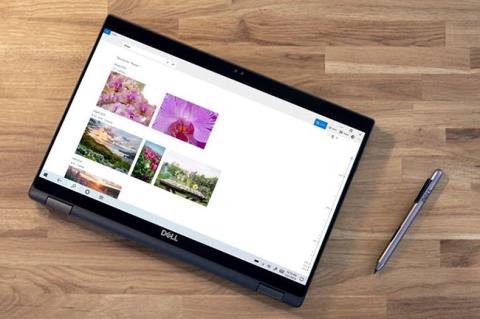
ระบบปฏิบัติการของคอมพิวเตอร์อาจหรืออาจไม่ได้รับการออกแบบโดยคำนึงถึงความปลอดภัย แต่หากไม่มีการอัปเดตซอฟต์แวร์อย่างต่อเนื่อง คอมพิวเตอร์ก็เสี่ยงต่อการถูกโจมตี ระบบปฏิบัติการจัดการกับการส่งอัพเดตเหล่านี้อย่างไร และวิธีใดที่ปลอดภัยที่สุด?
ระบบปฏิบัติการใดมีวิธีที่ปลอดภัยที่สุดในการจัดการการอัพเกรดระบบปฏิบัติการ?
มีสาเหตุหลักสามประการที่ทำให้การอัปเดตซอฟต์แวร์มีความสำคัญอย่างยิ่ง
มีสองวิธีในการเผยแพร่การอัปเดตเหล่านี้ แนวทางหนึ่งคือการปฏิบัติตามโมเดลแบบรวมศูนย์ โดยบริษัทเดียวจะจัดการการอัปเดตทั้งหมดให้กับอุปกรณ์ของคุณ ไม่ว่าคุณจะใช้แบรนด์หรือรุ่นใดก็ตาม
ในรูปแบบการกระจายอำนาจ ส่วนประกอบที่เข้าสู่ระบบปฏิบัติการมาจากหลายแหล่ง มีระดับของการแบ่งแยกระหว่างนักพัฒนาและผู้รับผิดชอบในการบรรจุชิ้นส่วนทั้งหมดไว้ด้วยกันสำหรับผู้ใช้
ทั้งสองวิธีมีข้อดีและข้อเสียในตัวเอง ระบบปฏิบัติการเดสก์ท็อปที่เป็นกรรมสิทธิ์ เช่น Microsoft Windows, Apple macOS และ Google Chrome OS ล้วนมีแนวทางแบบรวมศูนย์ และ GNU/Linux มีรูปแบบการกระจายอำนาจ
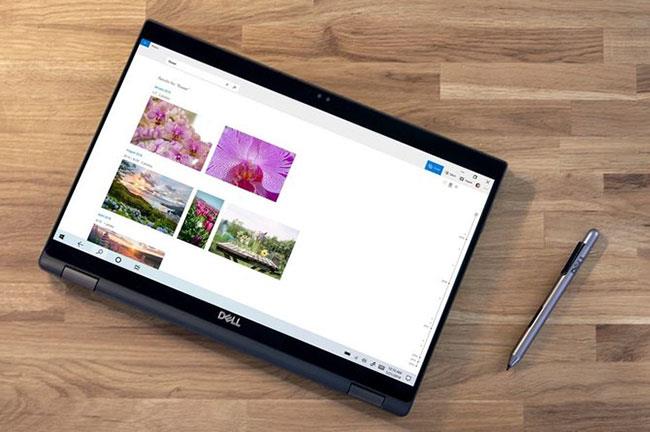
Microsoft เผยแพร่การอัปเดตระบบปฏิบัติการให้กับทุกคนที่มีพีซี Windows โปรแกรมปรับปรุงเหล่านี้เผยแพร่ตามเวอร์ชันของ Windows ที่คุณใช้งาน
สำหรับประวัติ Windows ส่วนใหญ่ การเปลี่ยนไปใช้ระบบปฏิบัติการเวอร์ชันใหม่มีราคาแพง สิ่งนี้กระตุ้นให้ผู้คนจำนวนมากใช้เวอร์ชันเก่าต่อไป ด้วยWindows 10สถานการณ์จะแตกต่างออกไป Microsoft เสนอ Windows 10 ฟรีในตอนแรก และแทนที่จะปล่อยการอัปเกรดหลักอื่นๆ ตอนนี้จะมุ่งเน้นไปที่การอัปเดตซอฟต์แวร์
Microsoft มีประเพณีที่จะสนับสนุน Windows เวอร์ชันยอดนิยมหลังจากออกเวอร์ชันต่อเนื่องกันหนึ่งหรือสองเวอร์ชัน ตัวอย่างเช่น Windows 7 ยังคงได้รับการอัปเดต 5 ปีหลังจากการเปิดตัว Windows 10
Windows Updateจะดาวน์โหลดการอัพเดตโดยอัตโนมัติและบังคับให้ผู้ใช้ติดตั้ง สิ่งนี้อาจทำให้หงุดหงิด แต่ช่วยให้คอมพิวเตอร์ทันสมัยอยู่เสมอ เพียงตรวจสอบให้แน่ใจว่าคุณสร้างการสำรองข้อมูลเป็นประจำ การอัปเดตระบบอาจทำให้การติดตั้ง Windows ของคุณ (หรือระบบปฏิบัติการอื่น) เสียหายได้
Microsoft มีความโปร่งใสเกี่ยวกับระยะเวลาที่ Windows รุ่นต่างๆ จะได้รับการสนับสนุน สิ่งนี้ช่วยให้ผู้ใช้มีข้อมูลประกอบการตัดสินใจในการซื้อฮาร์ดแวร์ การอัปเดตภาคบังคับยังช่วยให้ผู้ใช้ได้รับแพตช์และอัปเดตอยู่เสมอ ตลอดจนปกป้องผู้ใช้มากขึ้นจากการโจมตีแบบเจาะลึก
อย่างไรก็ตาม ผู้ใช้ Windows จำนวนมากไม่ได้ใช้ Windows 10 บางคนใช้เวอร์ชันที่ล้าสมัย ทำให้ Windows ตกเป็นเป้าหมายที่มีช่องโหว่

Apple มีการอัปเดตระบบปฏิบัติการให้กับผู้ใช้โดยตรงผ่านเครื่องมืออัปเดตซอฟต์แวร์โดยเฉพาะ ต่างจาก Windows ตรงที่ macOS จะไม่อัปเดตระบบปฏิบัติการโดยอัตโนมัติ แต่คุณสามารถเปิดใช้งานคุณสมบัตินั้นได้ การอัปเดตด้วยตนเองจะทำให้คุณมีเวลาสำรองข้อมูลก่อนที่จะรับซอฟต์แวร์ใหม่
Apple ไม่ได้ระบุว่าจะรองรับ macOS แต่ละเวอร์ชันนานเท่าใด โดยทั่วไปแล้ว 3 รุ่นล่าสุดจะได้รับแพตช์ด้านความปลอดภัย ด้วยเวอร์ชันใหม่ที่ออกทุกปี นั่นหมายความว่าผู้ใช้สามารถคาดหวังการสนับสนุนได้ประมาณ 3 ปี
ขออภัย รุ่นเก่าสามารถยกเลิกได้ตลอดเวลาโดยไม่ต้องแจ้งให้ทราบอย่างเป็นทางการ หน้าการอัปเดตความปลอดภัยของ Apple จะแสดงการอัปเดตที่มาถึง แต่ไม่รู้ว่าจะดำเนินต่อไปอีกนานแค่ไหน
นี่ไม่ได้บอกเรื่องราวทั้งหมด โดยทั่วไป มีเหตุผลบางประการที่จะไม่อัปเกรดเป็น macOS เวอร์ชันล่าสุด การเปลี่ยนแปลงมีแนวโน้มที่จะเกิดขึ้นซ้ำๆ มากกว่าการเปลี่ยนแปลงเชิงปฏิวัติที่เกิดขึ้นระหว่าง Windows 7 ถึง 8 และ Windows 8 ถึง 10 การอัพเกรดมีราคาค่อนข้างถูกในอดีต และปัจจุบันไม่มีค่าใช้จ่าย
เนื่องจาก macOS ใช้งานได้เฉพาะกับฮาร์ดแวร์ของ Apple เท่านั้น บริษัทจึงสามารถแสดงรายการอุปกรณ์ที่จะรองรับได้อย่างชัดเจน ขออภัย หาก MacBook หรือ iMac ของคุณไม่อยู่ในรายการ พวกเขาจะไม่ได้รับการอัปเดต ตอนนี้ คุณต้องแทนที่ macOS ด้วย Windows หรือ Linux เพื่อรับระบบปฏิบัติการที่มีการอัพเดทอย่างต่อเนื่อง แม้ว่าฮาร์ดแวร์จะมีความสามารถทางเทคนิคในการใช้งาน macOS เวอร์ชั่นล่าสุดได้อย่างสมบูรณ์แบบก็ตาม
การอัปเดตด้วยตนเองจะทำให้คุณมีเวลาสำรองข้อมูล แต่หลายๆ คนเลือกที่จะไม่ติดตั้งการอัปเดต ส่งผลให้ระบบเสี่ยงต่อการถูกโจมตีมากขึ้น Apple ยังไม่แจ้งให้ผู้ใช้ทราบเมื่อการสนับสนุนสำหรับระบบปฏิบัติการรุ่นดังกล่าวจะสิ้นสุดลงเมื่อใด
ในทางกลับกัน Apple มักจะรองรับคอมพิวเตอร์บางรุ่นเป็นเวลาหลายปี เพียงให้แน่ใจว่าคุณอัพเกรดเป็นระบบปฏิบัติการล่าสุดอย่างต่อเนื่อง คุณสามารถตรวจสอบรายการผลิตภัณฑ์ที่ล้าสมัยของ Apple ได้
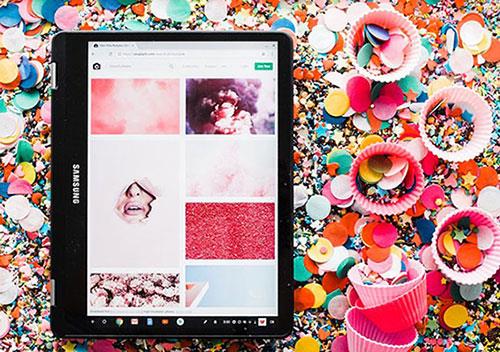
บนChromebooksการอัปเดตจะปรากฏขึ้นอย่างเงียบๆ และโดยอัตโนมัติ ไม่ว่าคุณจะซื้ออุปกรณ์ใด หากรุ่นของคุณรองรับ คุณจะได้รับการอัปเดตแต่ละครั้งภายในสองสามวัน Google คัดสรรประสบการณ์ซอฟต์แวร์ส่วนใหญ่ ดังนั้น Chrome OS ก็ควรทำเช่นกัน ไม่ว่าคุณจะซื้อ Chromebook รุ่นใด
Google มีการอัปเดตตามกำหนดเวลาปกติ การอัปเดตระบบปฏิบัติการอาจมาถึงทุก ๆ หกสัปดาห์ แต่แพตช์ด้านความปลอดภัยและการอัปเดตซอฟต์แวร์จะมาถึงความถี่สองเท่า คุณมีตัวเลือกในการปิดการอัปเดตอัตโนมัติได้หากต้องการ
แต่ Google ไม่โปร่งใสเกี่ยวกับระยะเวลาที่ Chromebook หรือ Chromebox แต่ละเครื่องจะได้รับการสนับสนุน บริษัทนี้ไม่ได้ยึดเวลาสนับสนุนตามเวอร์ชันของระบบปฏิบัติการ (เช่น Microsoft) หรืออุปกรณ์เฉพาะ (เช่น Apple) แต่การรองรับ Chrome OS ขึ้นอยู่กับชิปเซ็ตภายในอุปกรณ์แทน Google สัญญาว่าจะสนับสนุนชิปเซ็ตแต่ละตัวเป็นเวลาหกปีครึ่งหลังจากเปิดตัว
นั่นทำให้เกิดปัญหา ผู้ใช้ส่วนใหญ่ไม่ทราบว่าฮาร์ดแวร์ใดอยู่ใต้แป้นพิมพ์ คุณสามารถซื้อ Chromebook ที่มีชิปเซ็ตอายุห้าปีได้อย่างง่ายดาย โดยไม่รู้ว่าคุณจะได้รับการสนับสนุนเพียงหนึ่งปีครึ่งเท่านั้น
ด้วยการออกแบบ Chrome OS ความเสี่ยงของการไม่มีการอัปเดตซอฟต์แวร์จึงมีมากขึ้น เนื่องจาก Chrome OS รวมเว็บเบราว์เซอร์เข้ากับระบบปฏิบัติการที่เหลือ เมื่อหยุดการอัปเดตระบบปฏิบัติการ เว็บเบราว์เซอร์จะไม่ได้รับการอัปเดตอีกต่อไป แพลตฟอร์มอื่นๆ ที่คุณสามารถอัปเดตแอปแยกกันได้ ไม่มีปัญหานี้
Chrome OS มีความสมดุลที่ดีระหว่างการอัปเดตผู้ใช้ด้วยการอัปเดตอัตโนมัติ ขณะเดียวกันก็ให้อิสระแก่พวกเขาในการอัปเกรดตามต้องการด้วยการทำทุกอย่างด้วยตนเอง แต่ไทม์ไลน์การสนับสนุนส่วนใหญ่ไม่ชัดเจน และด้วยการออกแบบ Chrome OS จึงมีความสำคัญมากกว่ามาก

ผู้ใช้มักเรียก GNU/Linux ว่าLinuxแต่ในกรณีนี้ สิ่งสำคัญคือต้องชี้แจงสิ่งต่างๆ Google Chrome OS ใช้ Linux แต่วิธีการทำงานโดยพื้นฐานแล้วแตกต่างไปจาก Linux เวอร์ชันอื่นๆ ที่ใช้ซอฟต์แวร์ GNU
มีเดสก์ท็อปที่ใช้ GNU หลายร้อยแบบที่คุณสามารถดาวน์โหลดได้ ส่วนใหญ่ให้อิสระแก่คุณในการเข้าถึงการอัปเดตซอฟต์แวร์ โดยทั่วไป การแจ้งเตือนจะมาถึงโดยอัตโนมัติ แต่คุณต้องดาวน์โหลดและติดตั้งการอัปเดตด้วยตนเอง คุณสามารถทำได้โดยใช้แอปพลิเคชันง่ายๆ หรือบรรทัดคำสั่ง
ความถี่ที่คุณได้รับการอัปเดตขึ้นอยู่กับขนาดของการกระจาย Linux ที่คุณเลือก คุณสามารถใช้ Linux บางเวอร์ชันได้จนกว่าเครื่องของคุณจะไม่ตรงตามข้อกำหนดขั้นต่ำอีกต่อไป
หากคุณใช้ Linux เวอร์ชันเฉพาะทาง คุณจะเสี่ยงต่อการสูญเสียการเข้าถึงการอัปเดตเนื่องจากไม่มีโปรเจ็กต์นี้อีกต่อไป ในกรณีเช่นนี้ คุณมีอิสระที่จะเปลี่ยนไปใช้ Linux เวอร์ชันอื่นและทำงานต่อไปได้
GNU บนเดสก์ท็อปมีอายุการใช้งานการสนับสนุนที่ยาวนานที่สุด เดสก์ท็อปจะยังคงทำงานต่อไปตราบใดที่ฮาร์ดแวร์มีคุณสมบัติตรงตามความต้องการของระบบ และหากระบบ Linux ที่คุณต้องการไม่รองรับ คุณสามารถไปยังตัวเลือกอื่นได้
การอัปเดตจะไม่เกิดขึ้นโดยอัตโนมัติ แต่ยังมีแง่มุมอื่นๆ ของการเผยแพร่ซอฟต์แวร์ฟรีซึ่งส่งผลกระทบอย่างมากว่าส่วนต่างๆ ของระบบปฏิบัติการจะเป็นปัจจุบันหรือไม่ เนื่องจากซอฟต์แวร์ไม่ได้ผลิตขึ้นที่ศูนย์กลาง การอัพเดตและแพตช์ใหม่จึงสามารถใช้ได้เป็นเวลาหลายเดือนหรือหลายปี ก่อนที่ผู้สร้างเวอร์ชัน Linux จะพร้อมทำแพ็คเกจและเผยแพร่
ในกรณีนี้วิธีการไม่สำคัญเท่ากับผลลัพธ์ หากคุณอัปเดตพีซีด้วยตนเองทุกวันหรือทุกๆ 2 วัน และอัปเดตซอฟต์แวร์ของคุณให้ทันสมัยอยู่เสมอ เครื่องของคุณก็จะปลอดภัยพอๆ กับระบบที่ได้รับการอัปเดตอัตโนมัติ
การอัปเดตอัตโนมัติโดยพื้นฐานแล้วจะป้องกันไม่ให้เครื่องทำงานเป็นเวลาหลายเดือนหรือหลายปีโดยไม่ได้รับการอัพเดต ทำให้เสี่ยงต่อช่องโหว่ที่ต้องใช้เวลาในการกู้คืนนาน ไม่เพียงแต่ทำให้เครื่องเหล่านั้นเท่านั้น แต่ยังรวมถึงระบบอื่นๆ ด้วย มีความปลอดภัยน้อยลงเนื่องจากบอตเน็ต
บทความนี้จะแสดงวิธีย่อขนาดหน้าจอใน Windows 10 เพื่อให้คุณใช้งานได้อย่างมีประสิทธิภาพ
Xbox Game Bar เป็นเครื่องมือสนับสนุนที่ยอดเยี่ยมที่ Microsoft ติดตั้งบน Windows 10 ซึ่งผู้ใช้สามารถเรียนรู้วิธีเปิดหรือปิดได้อย่างง่ายดาย
หากความจำของคุณไม่ค่อยดี คุณสามารถใช้เครื่องมือเหล่านี้เพื่อเตือนตัวเองถึงสิ่งสำคัญขณะทำงานได้
หากคุณคุ้นเคยกับ Windows 10 หรือเวอร์ชันก่อนหน้า คุณอาจประสบปัญหาในการนำแอปพลิเคชันไปยังหน้าจอคอมพิวเตอร์ของคุณในอินเทอร์เฟซ Windows 11 ใหม่ มาทำความรู้จักกับวิธีการง่ายๆ เพื่อเพิ่มแอพพลิเคชั่นลงในเดสก์ท็อปของคุณ
เพื่อหลีกเลี่ยงปัญหาและข้อผิดพลาดหน้าจอสีน้ำเงิน คุณต้องลบไดรเวอร์ที่ผิดพลาดซึ่งเป็นสาเหตุของปัญหาออก บทความนี้จะแนะนำวิธีถอนการติดตั้งไดรเวอร์บน Windows โดยสมบูรณ์
เรียนรู้วิธีเปิดใช้งานแป้นพิมพ์เสมือนบน Windows 11 เพื่อเพิ่มความสะดวกในการใช้งาน ผสานเทคโนโลยีใหม่เพื่อประสบการณ์ที่ดียิ่งขึ้น
เรียนรู้การติดตั้งและใช้ AdLock เพื่อบล็อกโฆษณาบนคอมพิวเตอร์ของคุณอย่างมีประสิทธิภาพและง่ายดาย
เวิร์มคอมพิวเตอร์คือโปรแกรมมัลแวร์ประเภทหนึ่งที่มีหน้าที่หลักคือการแพร่ไวรัสไปยังคอมพิวเตอร์เครื่องอื่นในขณะที่ยังคงทำงานอยู่บนระบบที่ติดไวรัส
เรียนรู้วิธีดาวน์โหลดและอัปเดตไดรเวอร์ USB บนอุปกรณ์ Windows 10 เพื่อให้ทำงานได้อย่างราบรื่นและมีประสิทธิภาพ
หากคุณต้องการเรียนรู้เพิ่มเติมเกี่ยวกับ Xbox Game Bar และวิธีปรับแต่งให้เหมาะกับประสบการณ์การเล่นเกมที่สมบูรณ์แบบของคุณ บทความนี้มีข้อมูลทั้งหมด








